您想在您的 WordPress 网站上禁用 post oEmbed 吗?
默认情况下,任何 WordPress 用户都可以使用内置的 WordPress URL 块将您的帖子嵌入到他们的网站上。其他用户还可以在您的网站上嵌入第三方内容,这可能会损害您网站的速度和性能。
在这篇文章中,我们将向您展示如何禁用 WordPress 博客或网站上的帖子嵌入。
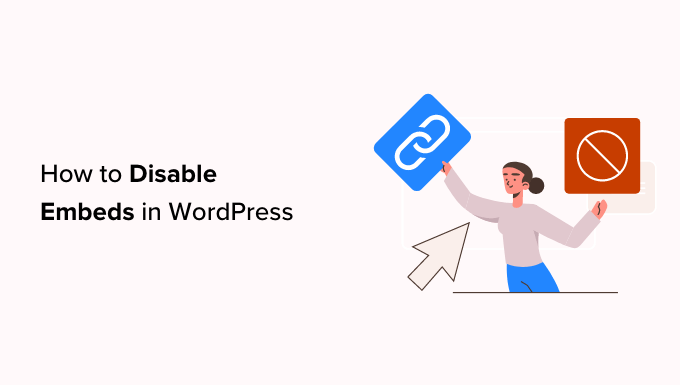
为什么要在 WordPress 中禁用嵌入?
oEmbed 是一项允许 WordPress 用户嵌入内容的技术。例如,您可以在 WordPress 博客文章中嵌入视频、显示来自第三方网站的图像等等。
使用正确的插件,您甚至可以修复 Facebook 和 Instagram oEmbed 问题并在您的网站上显示社交媒体帖子。
这些第三方内容可以使您的网站更有趣、更有吸引力。但是,它还会生成一个额外的 HTTP 请求来加载wp-embed.min.js文件并显示嵌入的内容。
也就是说,如果您不在WordPress 网站上使用嵌入功能,则禁用嵌入功能可以提高网站的整体性能。
作为额外的好处,禁用此功能还可以阻止其他人将您的内容嵌入到他们的网站上。
默认情况下,任何人都可以使用内置的 WordPress URL 块将您的帖子嵌入到他们的网站或博客中。
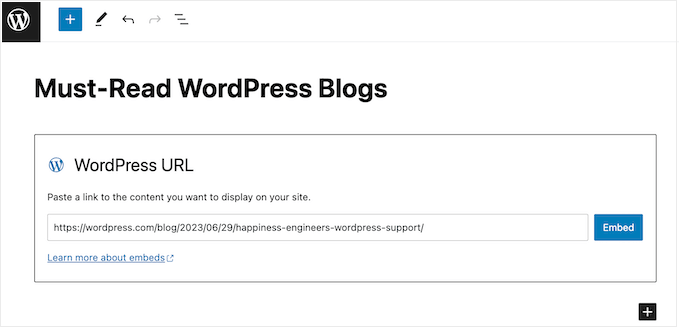
然后,WordPress 将创建一张卡片,其中包含您的帖子标题、摘录、特色图片、网站图标以及内容链接。
这可以将您的网站介绍给新的受众并增加您的博客流量。
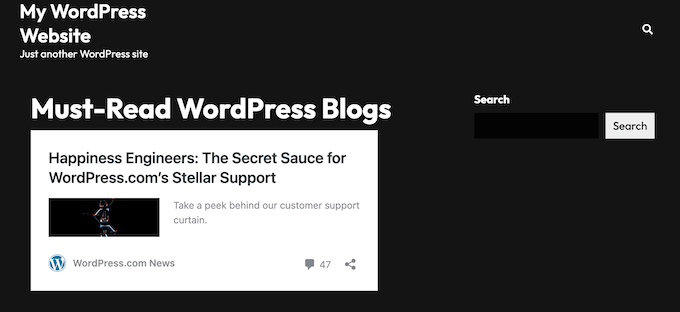
但是,有时此功能可能会损害您的网站。
例如,如果一个受欢迎的网站嵌入了您的内容,那么您的流量可能会突然激增。根据您的WordPress 托管提供商,这可能会对您网站的性能产生负面影响。由于额外的流量,您甚至可能需要支付额外费用或购买更昂贵的托管计划。
考虑到这一点,让我们看看如何在 WordPress 网站上禁用帖子 oEmbed。只需使用下面的快速链接即可直接跳至您要使用的方法:
方法 1:使用自定义代码禁用嵌入(推荐)
禁用 WordPress 帖子嵌入的最佳方法是使用代码片段插件。
通过在您的网站上使用代码片段,任何尝试使用链接嵌入您的内容的人最终都会得到一个空白页面。如果您经营在线商店或会员网站,这尤其有用,因为它可以阻止人们嵌入您的结账、登录和其他重要页面。
相同的代码片段还将禁用您网站上的嵌入,这可能会提高其速度和性能。
向网站添加代码的最简单方法是使用免费的 WPCode 插件。WPCode 是 WordPress 的最佳代码片段插件,允许您将自定义 CSS、PHP、HTML 等添加到您的 WordPress 网站。它还具有一个现成的代码片段,可以禁用整个网站的嵌入。
请注意,这不会删除 WordPress 用户已经嵌入的任何内容。但是,它将阻止网站嵌入更多您的内容。
首先,您需要安装并激活免费的 WPCode 插件。有关更多信息,请参阅有关如何安装 WordPress 插件的分步指南。
激活插件后,转到代码片段»添加片段。
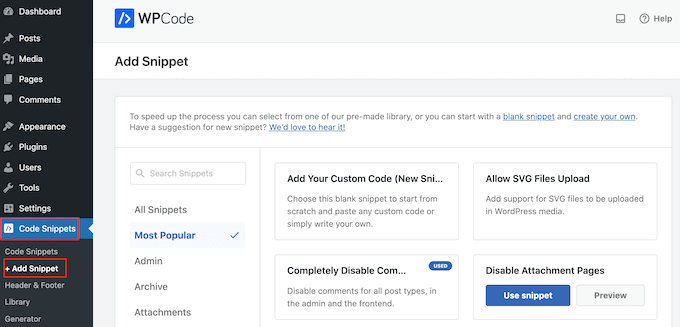
在这里,您将看到 WPCode 的预制代码片段库,您可以将其添加到您的网站中。其中包括一个片段,允许您完全禁用评论、上传 WordPress 通常不支持的文件类型、禁用附件页面等等。
要找到正确的代码片段,只需在“搜索代码片段”字段中输入“禁用嵌入”即可。
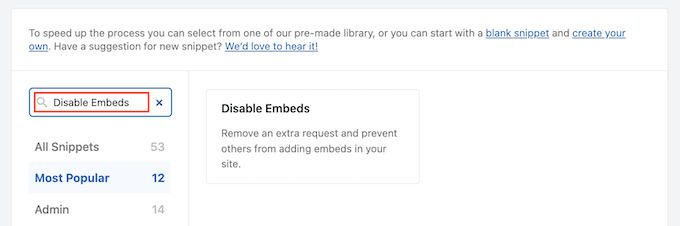
当“禁用嵌入”代码段出现时,将鼠标悬停在其上。
如果您尚未连接到 WPCode 片段库,那么您将看到“连接到库以解锁”按钮。
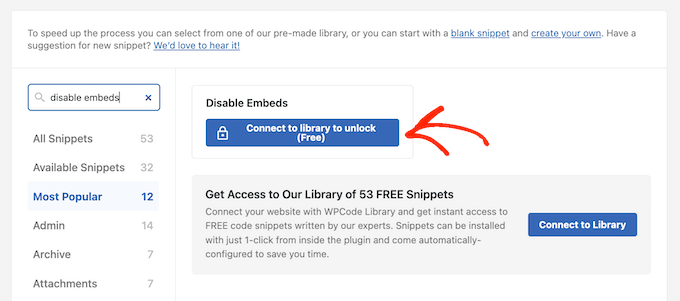
这将打开一个弹出窗口,您可以在其中创建免费的 WPCode 帐户并解锁 50 多个免费代码片段。
只需输入您的姓名、电子邮件地址、用户名和密码。然后,继续并单击“注册”按钮。
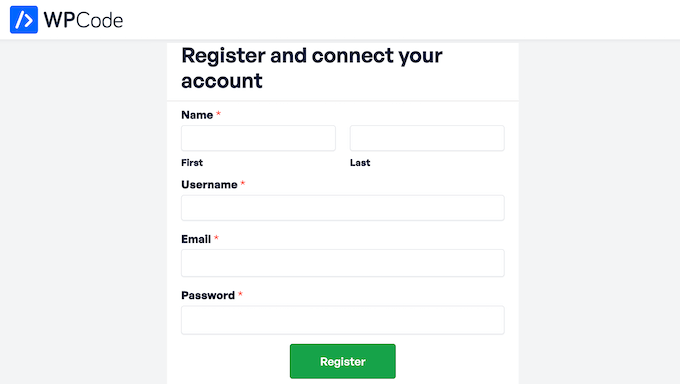
完成后,切换回 WordPress 仪表板并将鼠标悬停在禁用嵌入代码片段上。
当它出现时,您需要单击“使用片段”按钮。
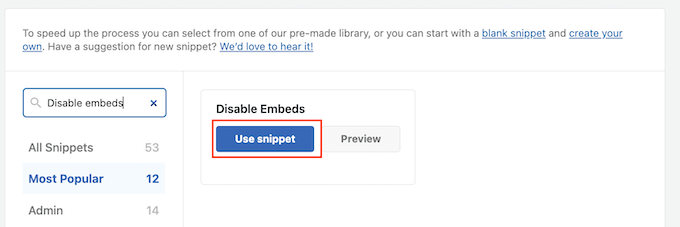
这将加载包含已配置的所有设置的代码片段。要使片段生效,只需继续并单击“非活动”滑块,使其显示“活动”。
然后您可以单击“更新”。
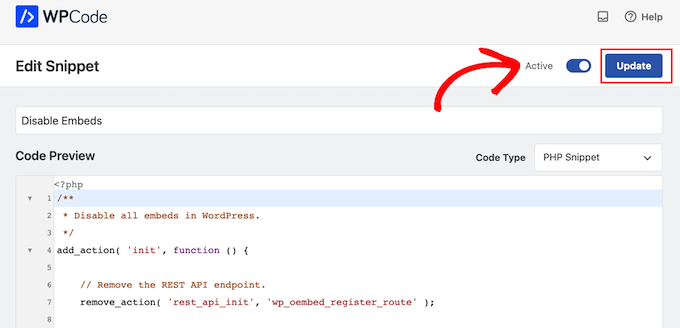
完成后,WPCode 将禁用您网站上的嵌入。同时,该代码段将阻止其他网站嵌入您的内容。
在某些时候,您可能希望允许在您的网站上嵌入或允许其他用户在他们的网站上显示您的内容。在这种情况下,只需转到代码片段» 代码片段。
在这里,您必须找到禁用嵌入片段并单击以停用其“状态”切换。
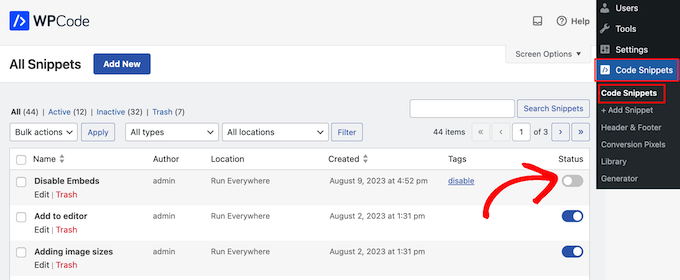
这将禁用您的 WordPress 网站上的代码片段。
方法 2:使用禁用嵌入 WordPress 插件
如果您不想向网站添加自定义代码,则可以使用“禁用嵌入”。这是一个简单的插件,没有配置设置,因此它在激活后会禁用 WordPress 嵌入。
您需要做的第一件事是安装并激活禁用嵌入。有关更多信息,请参阅有关如何安装 WordPress 插件的分步指南。
完成此操作后,该插件将为您在其他WordPress 博客上的帖子禁用 oEmbed 。
正如我们之前提到的,这不会从 WordPress 网站中删除您的内容。由于 WordPress 缓存的工作原理,如果第三方已经嵌入了页面或帖子,那么它将继续出现在他们的网站上。
奖励:提高 WordPress 速度和性能的更多技巧
禁用 WordPress 中的嵌入是提高网站速度和性能的好方法。如果您正在寻找更多方法来提高 WordPress 性能,那么您可以:
- 安装WP Rocket等缓存插件。
- 优化 WordPress 中的图像以减少加载时间。
- 使用内容交付网络。
- 优化WordPress数据库。
有关更多详细信息,您可以参阅我们的WordPress 性能完整指南。
我们希望这篇文章可以帮助您禁用 WordPress 中的嵌入。您可能还想查看有关如何在 WordPress 中禁用目录浏览的指南,或者查看我们专家精选的最佳 SEO 插件和工具,以帮助您获得更多网站流量。




